Ao navegar na internet, é bem comum que você se depare com artigos longos e interessantes, mas que nem sempre possuem uma boa visualização devido a sua formatação e outros elementos do site em que estão publicados. Para ajudar a ler estes artigos no computador, você até pode usar uma ferramenta para ler os textos em voz alta, mas outra opção ainda mais interessante é usar o “modo leitor” de seu navegador.
Atualmente, os principais browsers como o Chrome, Firefox e Edge possuem esta função, que é capaz de alterar o tamanho de fontes e até mesmo limpar o visual de alguns sites para facilitar a leitura de matérias. A seguir, veja como usar o modo leitor de seu navegador.
Como usar o modo leitor do Firefox
O Firefox já vem com o seu modo de leitor ativado por padrão e tem como principal diferencial poder alterar a formatação da fonte e até ativar um modo escuro. Confira como usá-lo:
1. Abra o Firefox normalmente e verifique se o navegador está atualizado para sua última versão;
2. Acesse o site desejado como o do Olhar Digital;

3. Agora, abra uma notícia nele e clique no ícone que está ao lado de seu endereço. Este ícone não deve aparecer em páginas que não são matérias ou artigos;
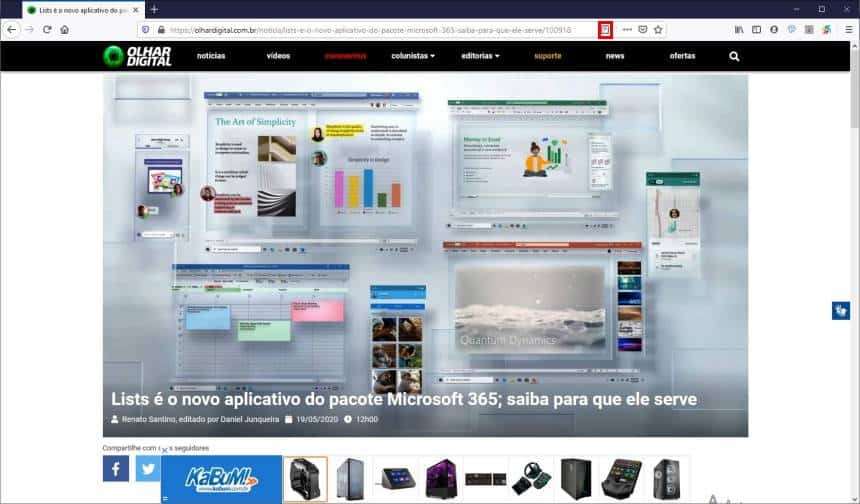
4. Aproveite o modo leitura e use as opções ao lado para personalizar a sua experiência.

Como usar o modo leitor do Microsoft Edge
O novo navegador da Microsoft que conta com o Chromium para seu motor também traz um modo leitor já ativado por padrão, que lê as páginas em voz alta e até conta com uma ferramenta para você se focar em apenas um trecho do texto. Veja como usá-lo:
1. Acesse este site e realize o download do Microsoft Edge ou apenas atualize-o. O recurso funciona em qualquer versão deste navegador;
2. Agora, abra o site desejado como o do Olhar Digital;
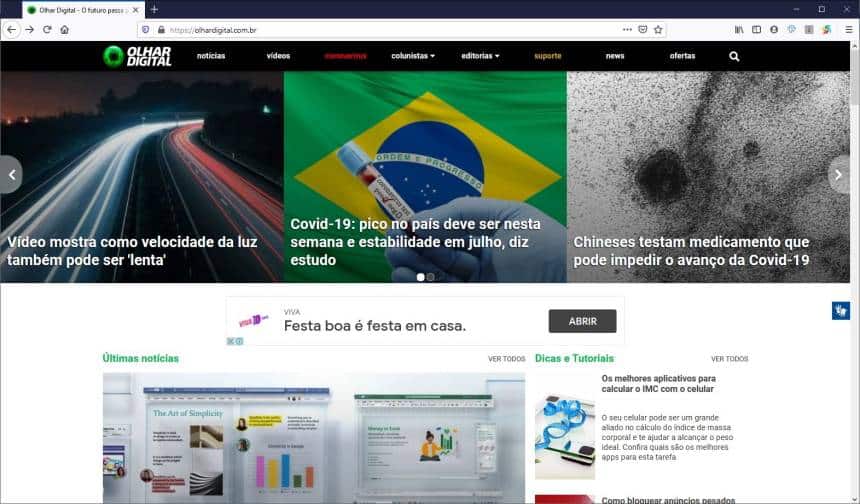
3. Ao lado da barra de endereços, clique no ícone do “Modo de leitura” ou aperte a tecla F9;

4. Aproveite o modo leitor do Edge e faça as alterações necessárias em sua barra superior para exibir o texto de forma diferente.

Como usar o modo leitor do Chrome
O navegador Google Chrome é o único de nossa lista que não vem com o modo de leitor ativado por padrão, mas é bem fácil habilitá-lo. Confira o passo a passo:
1. Verifique se o Google Chrome está atualizado para a sua última versão;
2. Abra-o normalmente e acesse este endereço: chrome://flags;
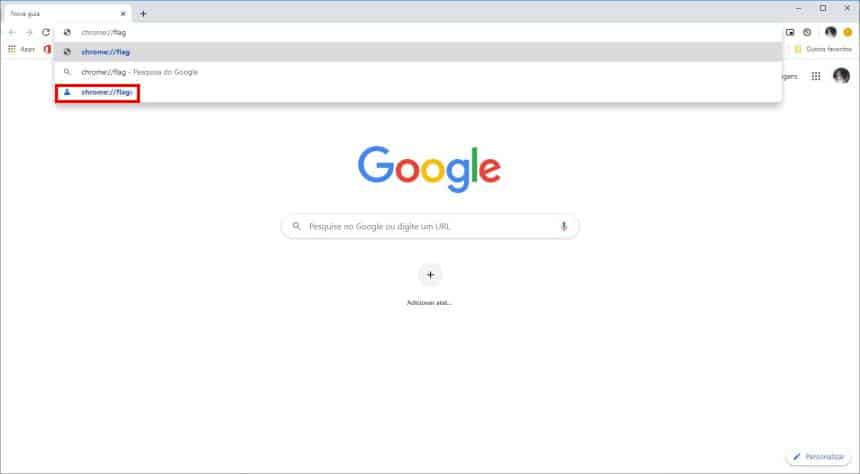
3. Na página aberta, procure por “Enable Reader Mode”;
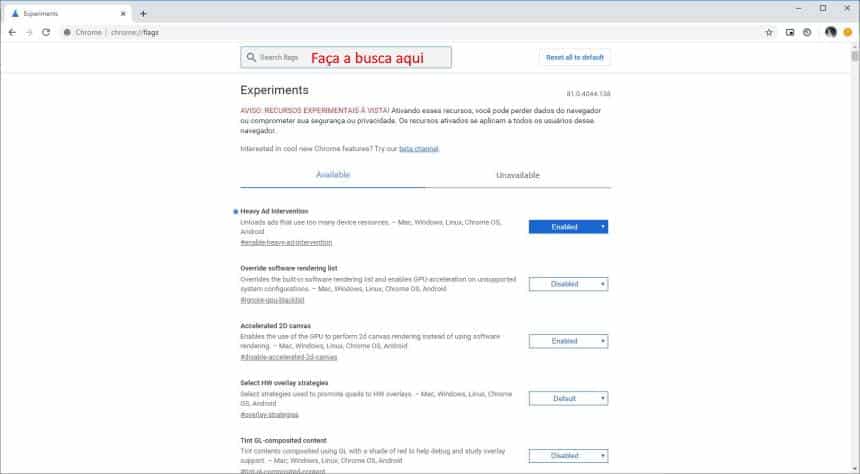
4. Troque o seu valor de “Default” para “Enabled”;
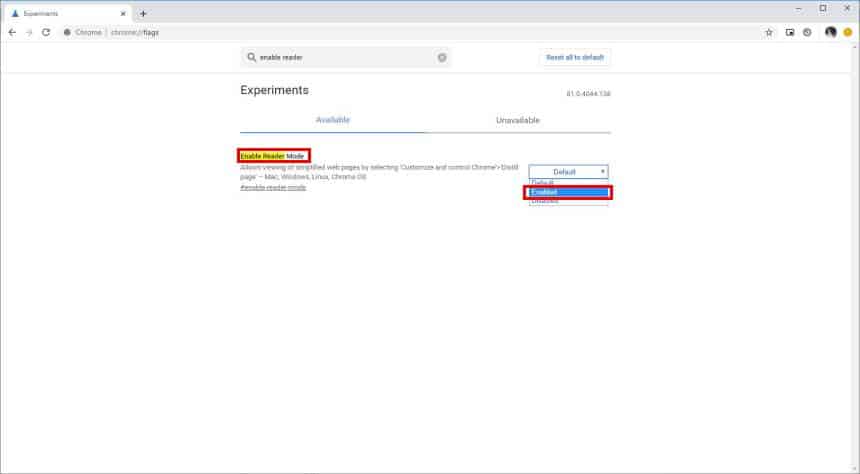
5. Na mensagem que surge, clique em “Relaunch”;
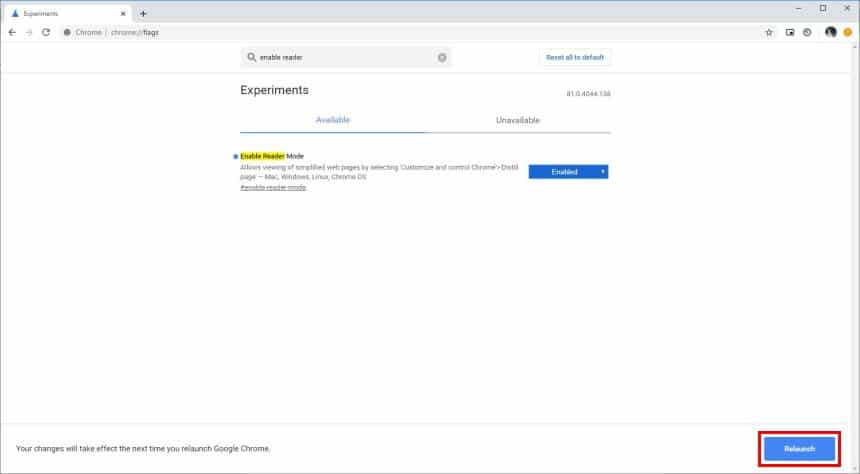
6. Agora, em um artigo aberto, clique no ícone do “modo leitor” na barra de endereços;

7. Aproveite o modo leitor e faça as alterações necessárias ao clicar no ícone representado por um “A sublinhado”.
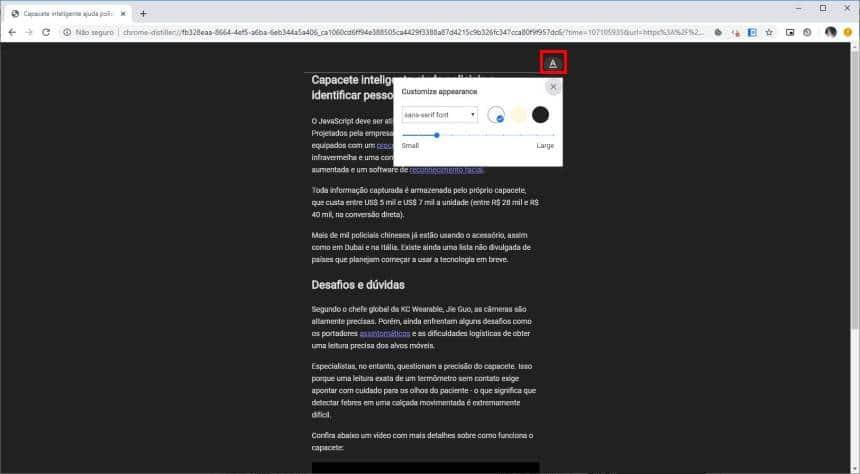
Pronto! Agora, você já sabe como usar o modo leitor dos principais navegadores para ler artigos e matérias com mais comodidade no PC.

